Primavera P6操作测试
- 格式:doc
- 大小:124.00 KB
- 文档页数:18
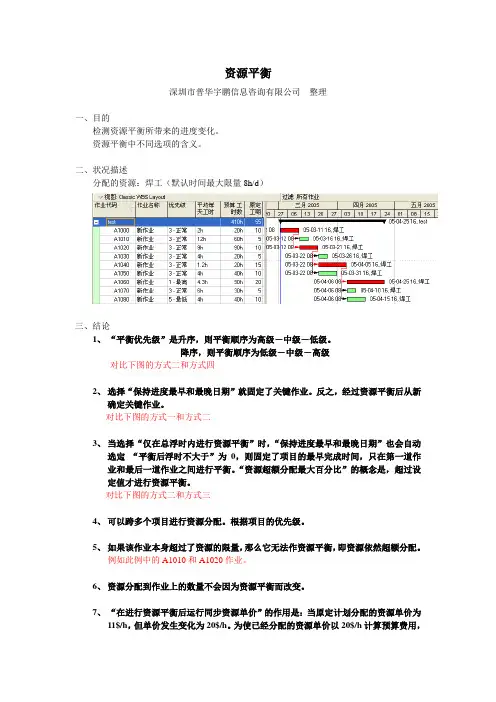
资源平衡
深圳市普华宇鹏信息咨询有限公司整理
一、目的
检测资源平衡所带来的进度变化。
资源平衡中不同选项的含义。
二、状况描述
分配的资源:焊工(默认时间最大限量8h/d)
三、结论
1、“平衡优先级”是升序,则平衡顺序为高级-中级-低级。
降序,则平衡顺序为低级-中级-高级
对比下图的方式二和方式四
2、选择“保持进度最早和最晚日期”就固定了关键作业。
反之,经过资源平衡后从新
确定关键作业。
对比下图的方式一和方式二
3、当选择“仅在总浮时内进行资源平衡”时,“保持进度最早和最晚日期”也会自动
选定。
“平衡后浮时不大于”为0,则固定了项目的最早完成时间,只在第一道作
业和最后一道作业之间进行平衡。
“资源超额分配最大百分比”的概念是,超过设
定值才进行资源平衡。
对比下图的方式二和方式三
4、可以跨多个项目进行资源分配。
根据项目的优先级。
5、如果该作业本身超过了资源的限量,那么它无法作资源平衡,即资源依然超额分配。
例如此例中的A1010和A1020作业。
6、资源分配到作业上的数量不会因为资源平衡而改变。
7、“在进行资源平衡后运行同步资源单价”的作用是:当原定计划分配的资源单价为
11$/h,但单价发生变化为20$/h。
为使已经分配的资源单价以20$/h计算预算费用,
通过选择该选项可实现。
四、详细内容
1
2
3
4。


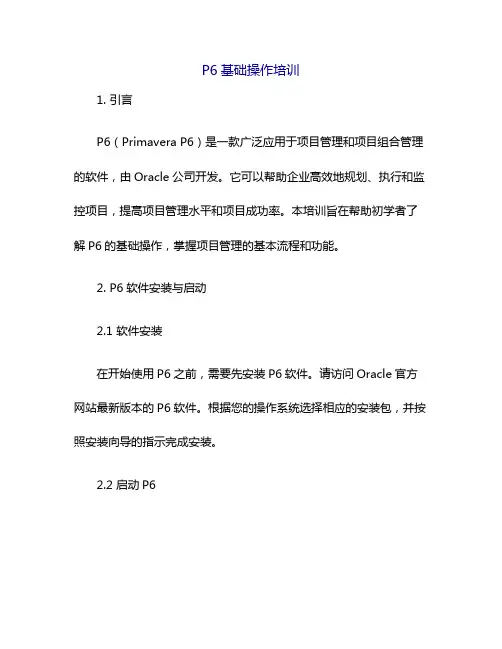
P6基础操作培训1. 引言P6(Primavera P6)是一款广泛应用于项目管理和项目组合管理的软件,由Oracle公司开发。
它可以帮助企业高效地规划、执行和监控项目,提高项目管理水平和项目成功率。
本培训旨在帮助初学者了解P6的基础操作,掌握项目管理的基本流程和功能。
2. P6软件安装与启动2.1 软件安装在开始使用P6之前,需要先安装P6软件。
请访问Oracle官方网站最新版本的P6软件。
根据您的操作系统选择相应的安装包,并按照安装向导的指示完成安装。
2.2 启动P6安装完成后,您可以通过桌面快捷方式或开始菜单启动P6。
在启动过程中,系统会提示您输入用户名和密码。
请使用管理员账户登录,以便进行后续操作。
3. P6基础操作3.1 创建项目在P6中,项目是管理工作的基本单位。
创建项目前,请先规划项目的总体结构,包括项目的名称、开始日期、结束日期等基本信息。
在P6中,“文件”菜单,选择“新建”-“项目”,输入项目信息,“保存”即可。
3.2 创建任务任务是指在项目中需要完成的具体工作。
在P6中,“任务”菜单,选择“新建”-“任务”,输入任务名称、开始日期、结束日期等信息,“保存”即可。
您还可以为任务分配资源、设置任务之间的依赖关系等。
3.3 分配资源资源是指在项目中参与工作的人员、设备、材料等。
在P6中,“资源”菜单,选择“新建”-“资源”,输入资源名称、角色等信息,“保存”即可。
接下来,您可以为任务分配资源,设置资源的数量、工作时间和成本等。
3.4 设置任务依赖关系任务之间的依赖关系是指一个任务的开始或结束时间取决于另一个任务的开始或结束时间。
在P6中,可以通过拖动任务之间的箭头来设置依赖关系。
例如,任务B依赖于任务A,则任务A完成后才能开始任务B。
3.5 创建日程日程是指项目中所有任务的计划时间表。
在P6中,“日程”菜单,选择“新建”-“日程”,输入日程名称,“保存”即可。
接下来,您可以为日程分配任务,设置任务的开始日期、结束日期等。
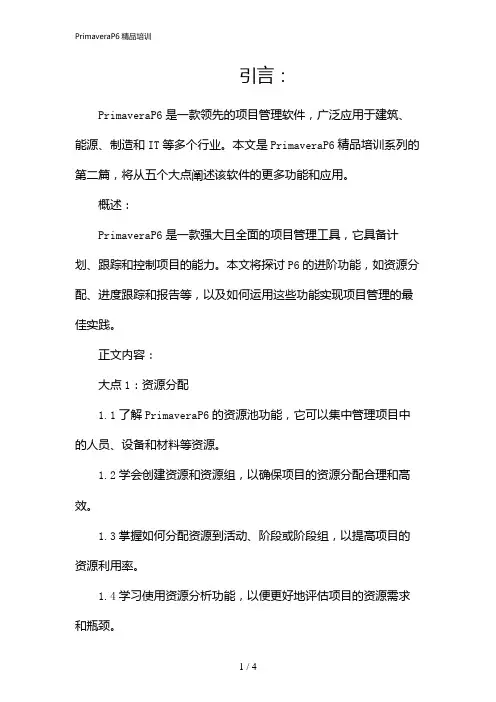
引言:PrimaveraP6是一款领先的项目管理软件,广泛应用于建筑、能源、制造和IT等多个行业。
本文是PrimaveraP6精品培训系列的第二篇,将从五个大点阐述该软件的更多功能和应用。
概述:PrimaveraP6是一款强大且全面的项目管理工具,它具备计划、跟踪和控制项目的能力。
本文将探讨P6的进阶功能,如资源分配、进度跟踪和报告等,以及如何运用这些功能实现项目管理的最佳实践。
正文内容:大点1:资源分配1.1了解PrimaveraP6的资源池功能,它可以集中管理项目中的人员、设备和材料等资源。
1.2学会创建资源和资源组,以确保项目的资源分配合理和高效。
1.3掌握如何分配资源到活动、阶段或阶段组,以提高项目的资源利用率。
1.4学习使用资源分析功能,以便更好地评估项目的资源需求和瓶颈。
1.5了解如何利用PrimaveraP6的资源分配报告,及时跟踪和评估资源的使用情况。
大点2:进度跟踪2.1学习如何使用PrimaveraP6的时间控制功能,以便根据实际情况调整项目的进度。
2.2掌握在项目进行中更新进度计划的方法,以确保项目按时交付。
2.3学会使用进度差异分析工具,及时识别项目中的偏差并采取相应的纠正措施。
2.4了解如何制作进度报告和进度趋势分析图表,以便向项目相关方汇报项目的实际进度。
2.5学习如何使用PrimaveraP6的资源分析和进度跟踪工具,进行项目的资源和进度管理。
大点3:成本管理3.1掌握如何使用PrimaveraP6的成本控制功能,跟踪项目成本的实际情况。
3.2学习如何创建和维护成本资源和价值分析结构,以便更好地控制项目的成本。
3.3了解如何使用预算资源分配和成本分析工具,评估和优化项目的成本效益。
3.4学习如何制作成本报告和成本趋势分析图表,向项目相关方汇报项目的成本状况。
3.5了解如何使用PrimaveraP6的风险管理功能,帮助项目团队识别和应对项目成本风险。
大点4:项目沟通与协作4.1学习如何使用PrimaveraP6的共享功能,方便项目团队之间的沟通和协作。
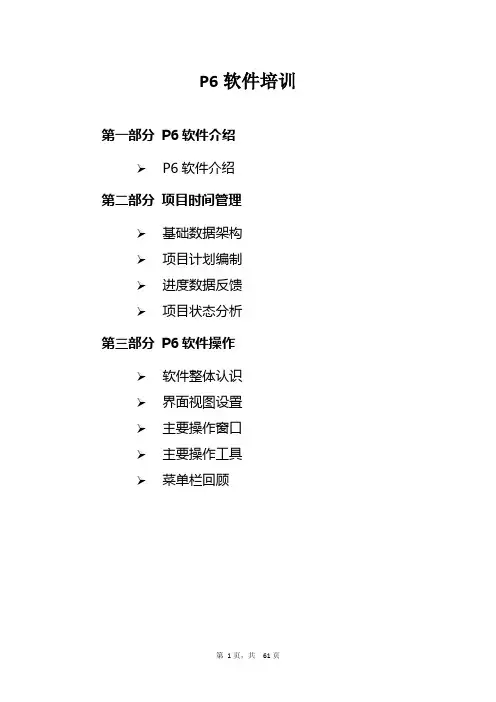
P6软件培训第一部分P6软件介绍P6软件介绍第二部分项目时间管理基础数据架构项目计划编制进度数据反馈项目状态分析第三部分P6软件操作软件整体认识界面视图设置主要操作窗口主要操作工具菜单栏回顾基础数据架构练习01创建EPS1.创建图示EPS结构练习02创建OBS1.创建图示OBS练习03创建CBS1.创建图示CBS练习04创建日历1.新建一个全局日历【来福士日历】并设置为默认的全局日历。
本日历为7天工作制,每天8小时,节假日仅春节休两周(设置2015年的2月14日至2月27日在春节假期,不上班)时间周期:8小时/天56小时/周240小时/月2880小时/年练习05创建资源库1.建立材料单位库2.建立单价类型库3.栏位设置,调整资源窗口栏位如下4.建立图示资源库注意:上图中资源单价一列,保留了两位小数,如Y25.OO/h 项目计划编制练习06创建项目1.建立项目,并按照如下规定2.项目默认设置如下3.计算设置练习07创建WBS1.创建WBS并分配责任人如下练习08创建作业清单1.在WBS下创建如下作业清单练习09规定作业属性并估算工期1.按下图规定作业类型和估算工期练习10建立逻辑关系1.按照下图给作业加载逻辑关系练习11进度计算1.进度计算前2.进度计算工具——进度计算(快捷键F9)3.进度计算后练习12分配资源与费用1.按下图给作业分配资源2.分配资源数量及资源的费用科目3.调整吊车资源的资源消耗分配曲线吊车的使用并不是每天4小时,而是第一天使用8小时,第二天摘勾不再使用,软件的模拟与实际不符需要修改。
底部视图切换到【资源使用剖析表】,对资源每天的使用数量进行修改修改前:修改后:4.分配其他费用,按如下添加两笔其他费用练习13项目计划优化1.软件界面按下表设置1.1设计员使用情况1.2采购员使用情况1.3焊工使用情况1.4调试员使用情况1.5材料使用情况1.6钻井设备使用情况1.7吊车使用情况2.资源平衡2.1资源平衡前,焊工资源的使用情况2.2资源平衡工具——资源平衡——2.3资源平衡后,焊工资源的使用情况3.分配限制条件3.1通过加限制条件,保留资源平衡提供的可行性方案给A1060作业加限制条件,开始不早于8月18日,通过作业的调整,避开焊工使用高峰从而避免焊工资源超负荷3.2如果项目还有其他强制性的限制条件,可以在作业上附加限制条件,4.重新进行进度计算,系统会根据最新的输入条件计算和安排作业的开始完成时间,生成优化后的进度计划练习14项目计划完善1.新建自定义字段:备注企业——用户自定义字段2.新建作业分类码:【责任部门】按下图给作业分配分类码值企业——作业分类码——按下图给作业分配【责任部门】分类码值练习15建立项目目标计划1.新建项目目标计划项目——维护目标计划2.分配目标计划项目——分配目标计划3.显示目标计划进度数据反馈练习16作业状态及工期日期状态更新1.进行作业状态及工期状态更新注意,完成百分比类型是否为实际完成百分比假设更新的是8月17日的状态练习17更新资源及费用状态1.作业详细底部视图——资源选项卡中更新如下数据2.费用状态更新资源费用已通过资源数量乘以资源单价自动更新完毕其他费用尚未发生,故无需更新练习18向数据库提交更新数据1.进行本期进度更新练习19更新项目当前计划1.进行进度计算进度数据反馈更新完成之后需要重新进行进度计算,生成新的当前计划,用于指导实际工作,目标计划不会改变。
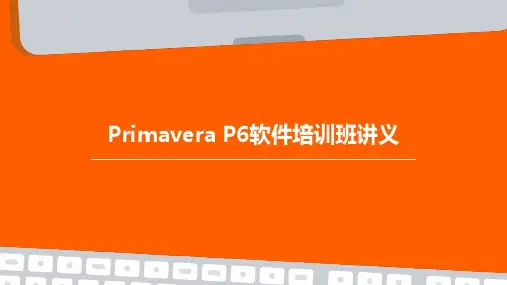


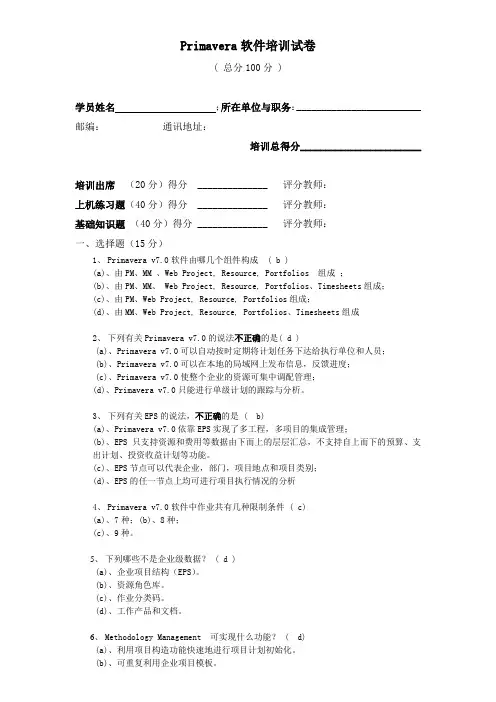
Primavera软件培训试卷( 总分100分 )学员姓名;所在单位与职务:_________________________ 邮编:通讯地址:培训总得分________________________培训出席(20分)得分 ______________ 评分教师:上机练习题(40分)得分 ______________ 评分教师:基础知识题(40分)得分 ______________ 评分教师:一、选择题(15分)1、Primavera v7.0软件由哪几个组件构成 ( b )(a)、由PM、MM 、Web Project, Resource, Portfolios 组成;(b)、由PM、MM、 Web Project, Resource, Portfolios、Timesheets组成;(c)、由PM、Web Project, Resource, Portfolios组成;(d)、由MM、Web Project, Resource, Portfolios、Timesheets组成2、下列有关Primavera v7.0的说法不正确的是( d )(a)、Primavera v7.0可以自动按时定期将计划任务下达给执行单位和人员;(b)、Primavera v7.0可以在本地的局域网上发布信息,反馈进度;(c)、Primavera v7.0使整个企业的资源可集中调配管理;(d)、Primavera v7.0只能进行单级计划的跟踪与分析。
3、下列有关EPS的说法,不正确的是 ( b)(a)、Primavera v7.0依靠EPS实现了多工程,多项目的集成管理;(b)、EPS只支持资源和费用等数据由下而上的层层汇总,不支持自上而下的预算、支出计划、投资收益计划等功能。
(c)、EPS节点可以代表企业,部门,项目地点和项目类别;(d)、EPS的任一节点上均可进行项目执行情况的分析4、Primavera v7.0软件中作业共有几种限制条件 ( c)(a)、7种;(b)、8种;(c)、9种。

Oracle Primavera P6基础培训〈第2天练习〉2010 年9月练习12 给作业分配资源与费用(第14课)1.1 练习内容在完成基本的时间计划安排之后,现在开始给作业分配资源及其他费用。
1.2 操作步骤:更新资源的单价与最大限量1. 选择菜单“企业(N)”->“资源(R)…”,进入资源窗口2. 进入“资源”窗口后,选择要更新的资源节点,单击资源详情表“数量与价格”页面,在该页面中录入单位时间最大量及单价(Price/unit)。
例如:100%表示1个人(8小时/天),5000%表示50个人。
如果是桩机,500%表示5台桩机。
也是同样的道理。
3. 以同样的方式定义桩机及砼。
最后结果如下:1.3 操作步骤:给作业分配资源1. 选择菜单“项目(P)”->“作业(A)…”,进入作业窗口,确认打开的视图为“Classic WBS Layout”。
2. 选择要分配资源的作业“A1050 主厂房桩基钻孔”,单击作业详情表“资源”就可将资源分配到作业中。
3. 如果分配资源窗口中没有显示资源层次结构,则可以单击“显示”,在过滤条件中选择“所有资源”选项即可。
4. 分配资源到作业后,需要根据预算或计划要求更新计划数量(或预算数量)。
本作业有15名施工人员、6台桩机在工作。
5. 以同样的方式,根据下表的内容为其他作业分配资源。
A1090 辅机设备桩基灌桩A1 施工人员400d砼砼2400M3A1100 桩基测试A1 施工人员45dA1110 烟囱桩基钻孔A1 施工人员300dA2 桩机120dA1120 烟囱桩基灌桩A1 施工人员300d砼砼1800M3A1130 桩基测试A1 施工人员30dA1140 现场验收R 管理人员15dA1 施工人员15d1.4 操作步骤:查看作业资源的费用1. 在作业详情表的“资源”页面中,单击右键,选择“自定义资源栏位”,进入资源分配窗口,将左边“计划费用”加到右侧。
选择菜单“显示(V)”->“工具条(T)”,将“工具条”菜单中所有选项打上钩。
.修改管理设置选择菜单“管理员(A)”->“管理设置(P)…”,按下图设置管理参数中的“单价类型”的“用户定义标题”。
.定义管理类别选择菜单“管理员(A)”->“管理类别(C)…”,按下图添加管理类别的“计量单位”项。
.定义货币体系选择菜单“管理员(A)”->“货币(Z)…”,按下图保留人民币和美元币种,将其余的货币种类删除掉(可采用多选方式一次性删除)。
.设置当前用户参数选择菜单“编辑(E)”->“用户设置(Z)…”,并按照下图所示设置当前用户的参数“时间单位(U)”的设置如下图所示:(D)”的设置如下图所示:参数“开始过滤器(F)”的设置如下图所示:练习二、建立企业编码体系.建立组织分解结构(N)”->“OBS…”,按下图建立企业的组织分解结构。
.建立企业项目结构选择菜单“企业(N)”->“EPS(E)…”,按下图所示点击“显示:EPS.定义角色与资源按下图为资源分类码“资源分类”增加码值。
定义资源选择菜单“企业(N)”->“资源(R)”,再选择菜单“显示(V)…”,在弹出的窗口中点击按钮“默认”,并按下图设置资源窗口显在资源窗口底部的资源详情表的“数量和价格”页面中,鼠标右键点击空白处,弹出如下图所示的菜单“自定义资源单价栏位”。
按下图所示建立资源库并分配角色和资源分类码。
注意:资源的“单位时间最大量”、“标准单价”和“调整后价格”需要在视图.定义费用科目(N)”->“日历(W)…”,按下列表格内容分别增加“七天工作.建立分类码体系项目分类码选择菜单“企业(N)”->“项目分类码(J)…”,点击“修改按下图为项目分类码“行业类别”增加码值。
b) 作业分类码选择菜单“企业(N)”->“作业分类码(T)…”,点击“修改…”按钮,添加一按下图为作业分类码“计划层次”增加码值。
Primavera 6.0 软件操作练习一软件操作练习第一篇项目时间进度管理练习1:创建企业项目结构按下图所示建立企业的项目结构(EPS)。
步骤1:启动Project Management(PM)程序,输入用户名(admin)和密码(admin),登录PM。
步骤2:选择菜单“企业-〉EPS”,在弹出窗口中,创建企业项目结构。
第 2 页共38 页软件操作练习练习2:创建项目按如下表格内容,创建项目计划。
项目类型项目代码项目名称步骤2:在项目的详情表中填写每个项目的计划开始时间。
第 3 页共38 页软件操作练习练习3:创建工作分解结构按下图所示的内容,为Hospital医科大学附属医院建设项目创建工作分解结构。
步骤1:切换到项目窗口,选中Hospital医科大学附属医院建设项目,在右键菜单中打开该项目。
步骤2:切换到工作分解结构(WBS)窗口中,为“医科大学附属医院建设项目”建立WBS编码和结构。
第 4 页共38 页软件操作练习练习4:增加作业并估算工期根据下列表格,为“医科大学附属医院建设项目”增加作业,并填写作业工期。
步骤1:切换到作业窗口中,为每个WBS节点增加相关的作业。
步骤2:将作业“开始施工”的作业类型修改为开始里程碑,作业“基础施工完成”和“建筑完工”的作业类型修改为完成里程碑,其他作业的类型都为任务作业。
第 5 页共38 页软件操作练习步骤3:在原定工期栏位中,填写每个任务作业的原定工期。
练习5:建立作业之间的逻辑关系根据下列表格所示,连接作业之间的逻辑关系。
第 6 页共38 页软件操作练习步骤1:在作业的“紧前作业”栏位中,为每一道作业选择它的前序工作。
或直接在横道图上连接作业之间的逻辑关系线。
练习6:进度计算对该项目执行进度计算,计算后检查作业时间是否与下列时间一致。
如果不一致,查找原因。
作业“A1080 开始施工”的开始时间为:2008-03-18作业“A1140 基础施工完成”的完成时间为:2008-06-20第7 页共38 页软件操作练习作业“A1340 建筑完工”的完成时间为:2009-08-13步骤1:按F9执行进度计算,将当前数据日期修改为2008年2月1日。
P6操作流程的重新阐述标题:重新阐述P6操作流程引言:P6操作流程是指在项目管理中使用Primavera P6软件进行计划、安排和控制项目的一系列步骤。
本文将重新阐述P6操作流程,通过深入探讨不同方面,帮助读者更全面、深刻地理解P6软件在项目管理中的应用。
1. P6操作流程简介1.1 P6软件概述1.2 P6操作流程主要步骤2. P6操作流程的准备工作2.1 定义项目目标和范围2.2 收集项目数据和资源信息2.3 创建项目计划和时间表2.4 设定项目的约束和限制3. P6的资源管理3.1 资源定义和导入3.2 资源分配和负载平衡3.3 资源优化和调整4. P6的进度控制4.1 更新项目进度和计划4.2 跟踪项目的实际进度4.3 分析和评估项目的偏差4.4 调整项目计划和时间表5. P6的报告和分析5.1 生成项目进度和状态报告5.2 分析项目关键路径和风险5.3 进行资源和成本分析5.4 输出决策支持报告和图表6. P6操作流程的最佳实践6.1 遵循标准操作规程6.2 定期备份和维护数据6.3 培训和支持用户6.4 持续改进和优化操作流程结论:通过重新阐述P6操作流程,我们深入探讨了P6软件在项目管理中的应用。
从准备工作到资源管理、进度控制、报告分析,以及最佳实践,我们全面讲解了P6操作流程的各个方面。
同时,我们分享了对P6操作流程的观点和理解,帮助读者更好地使用P6软件进行项目管理。
观点和理解:个人对P6操作流程的理解是,它提供了一个全面而灵活的项目管理解决方案。
P6软件的功能强大,可以帮助项目经理有效地进行项目计划、资源分配、进度控制和报告分析。
同时,遵循最佳实践和持续改进,可以进一步优化P6操作流程,提高项目管理的效率和成果。
总结:本文对P6操作流程进行了重新阐述,通过对不同方面的深入探讨,读者可以更全面、深刻地理解P6软件在项目管理中的运用。
结构化的文章内容提供了有价值且高质量的信息,帮助读者学习和应用P6操作流程。